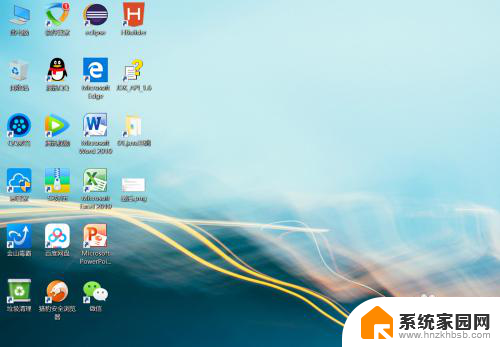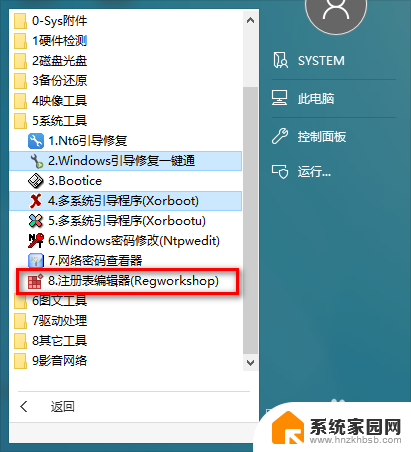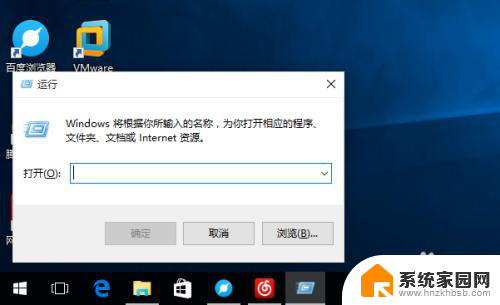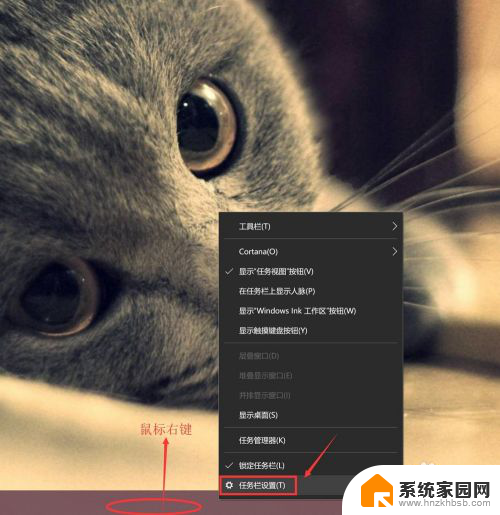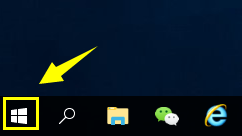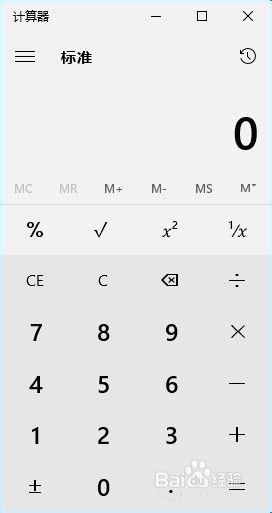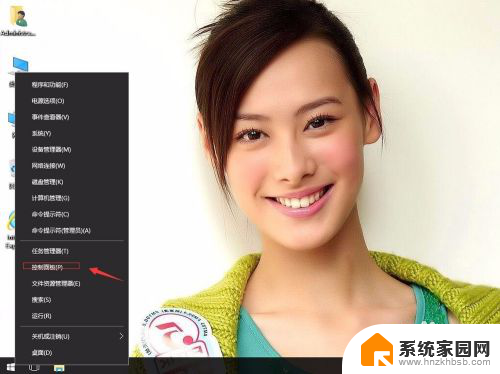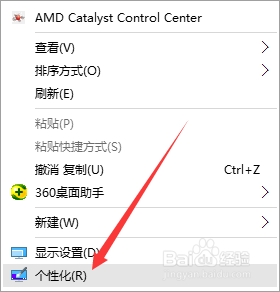windows10系统怎么找计算器 win10如何找到系统自带的计算器
windows10系统怎么找计算器,在Windows 10操作系统中,计算器是一个非常常用的工具,它可以帮助我们进行各种数学运算和简单的计算任务,有些用户可能会遇到找不到计算器的问题。对于Windows 10系统,我们应该如何找到系统自带的计算器呢?在本文中我们将会详细介绍如何在Windows 10系统中快速找到计算器,让您能够轻松进行各种数学运算。无论是学生、工作者还是日常生活中的各种计算需求,都可以通过这款系统自带的计算器轻松实现。让我们一起来看看吧!
具体步骤:
1.方法1:在开始程序里即可找到“计算器”
打开电脑,进入win10系统。点击任务栏的“开始”,如图所示
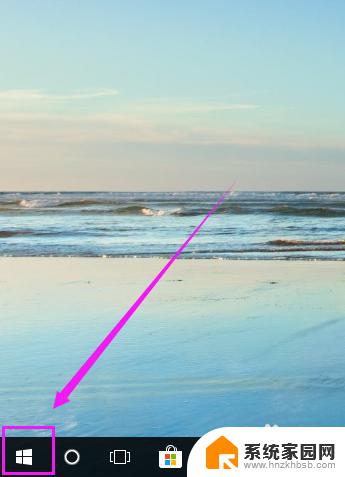
2.然后,在“开始”菜单应用列表中,找到首字母“J”,鼠标单击即可打开,如图所示
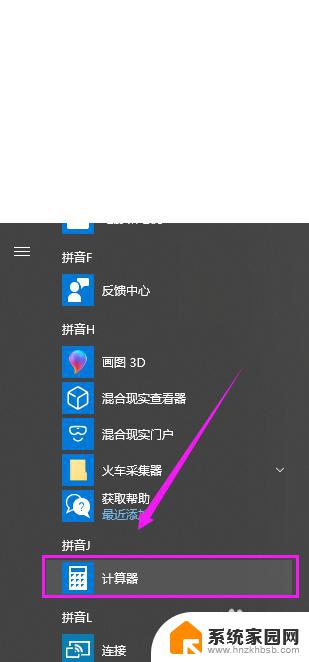
3.方法2:使用win10自带的 “Cortana”
在任务栏左侧第二个“圆圈”就是Cortana,鼠标单击,如图所示
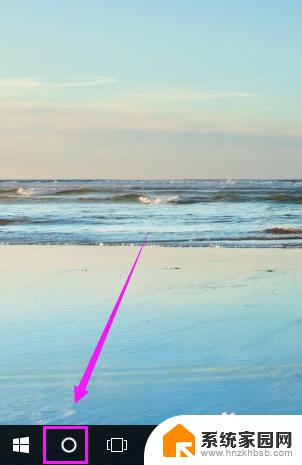
4.在搜索位置,输入“计算器”,这时就会搜索win10系统自带“计算器”如图所示
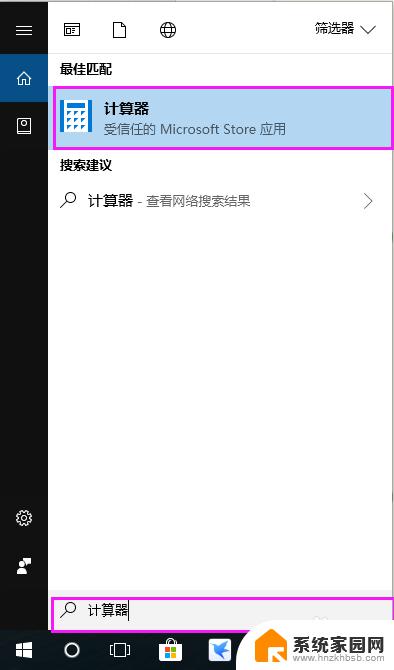
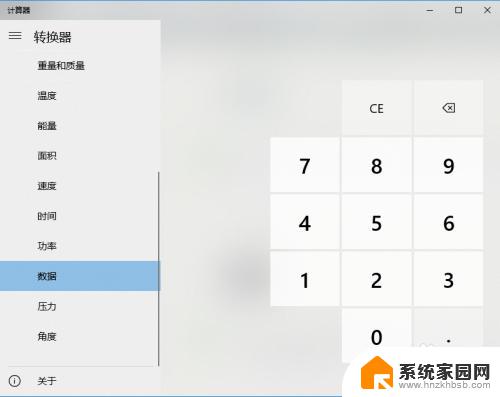
5.方法3;使用键盘的上自带的”计算器“功能键,
按一下键盘上的“计算器”功能键,即可打开,不过,要看你买的是那种键盘, 如图所示
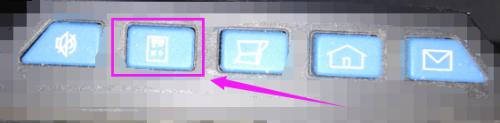
以上是关于如何在Windows 10系统中找到计算器的全部内容,如果您遇到了这种情况,不妨按照小编提供的方法来解决,希望这能对您有所帮助。